【IT168 应用】酷睿i5 460M够不够强,说实话已经算是非常不错的处理器了,可是还是有人嫌它不够用,有位强人就给新入手的宏碁4745G换上了一颗性能强劲的i7芯。
先来看看强人购置的强芯——传说中的HM55终结者 i7 640M:

cpu正面,晶片表面很亮,下面文字显示为Q4C9 ES

cpu反面的针脚

超频3A导热硅脂 15元
换芯吗,必须拆机了,看图说话:
打开底盖,能看到硬盘和内存,但是散热器藏在里面,对于换U和清灰十分不便,必须把整机拆开。

拆下机器后盖
拆下电池,硬盘,内存,光驱摆好。

各部分摆好
拆下键盘,这一步只需要将靠近音箱的那一边的几个卡扣按下去就能把键盘拿出来了,两边的后来看了看并不是弹性的。

拿下键盘
将排线一一拔下,拔排线是有窍门的,不能硬拽的。只需要将接口上黑色的部分拉起,自己就开了,类似于一个开关,放下去就可以把排线压紧。拔下排线,去掉所有螺丝,将外盖拆下,就可以看到主板了。

注意上面的技巧
固定主板的应该是3个螺丝,其中两个有箭头指示。第三个在风扇上边,但是我发现风扇上边只有一个螺丝位却没有螺丝。去掉两颗螺丝,主板就可以拿下来了,注意屏幕排线和音箱线。屏幕排线是用双面胶粘在风扇上的,轻轻揭下即可。

整个主板
这是那颗被换下来的i5 460M。Acer用的硅脂还挺不错的。

i5 460M
插上i7,并用插座开关固定。两颗cpu的合照。

i5 460M+i7 640M
拆机图到此结束,装回去的时候,散热模块上的螺丝按照正序一一拧紧即可。按照多年来的装机经验,涂硅脂的时候,只涂cpu面或者只涂散热器面,都很容易产生空隙和气泡,即使你压的很死。尤其遇上粘性大的硅脂更是如此。除非像上图acer那种涂法,在散热器上涂厚厚的一层硅脂,将cpu晶片整个包住。这里有个窍门,其实很简单,cpu面和散热器面都涂薄薄的一层即可,这样两面都有硅脂,接触以后,硅脂相互融合,再压紧,产生气泡的几率比较小,效果更为理想些。
下面是开机F2 bios setup里的硬件信息:
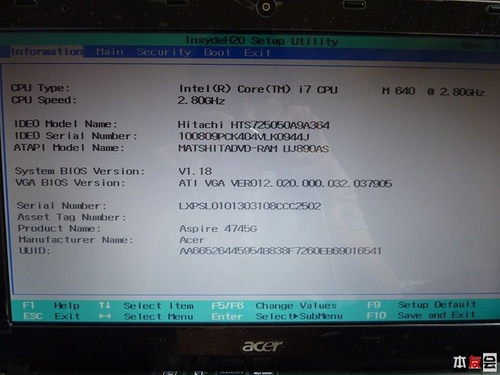
一切正常
cpuz的信息,正确显示为640m,k0步进,es只是和正式版做区别,实际上已经差不多了。4M三级缓存等信息。

CPU-Z信息
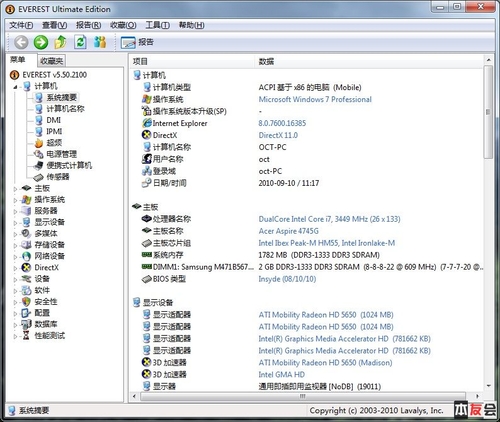
Everest下的系统信息概览
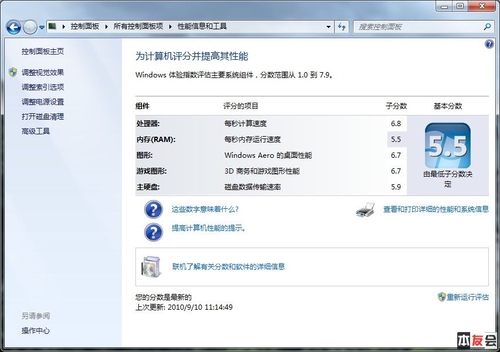
Windows 7 自评
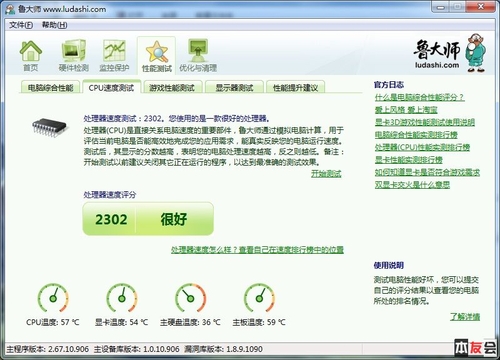
鲁大师评
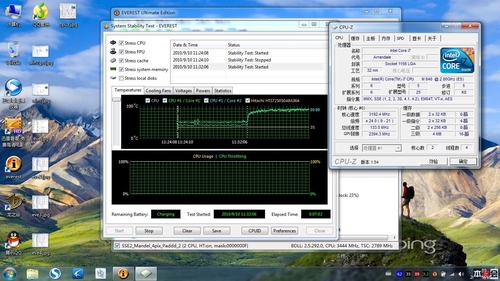
高性能打开睿频的压力测试,温度确实比i5还高一点
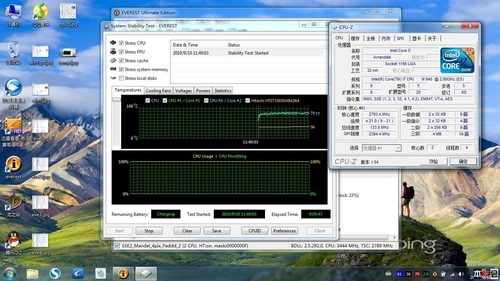
不开睿频时的压力测试,同样为2.8G,i5的发热的确没有i7理想
(本文转自本友会)
想看原文点【这里】


